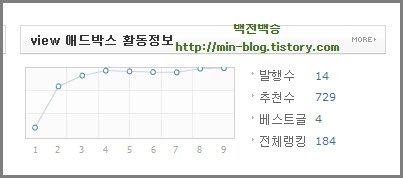반응형
의도하지 않았는데 티에티션으로 블로그의 첫화면을 꾸미다 보면 본문의 그림이 잘려서 썸네일 이미지가 나올 것인데 제 블로그의 첫화면을 보시면 잘린 그림이 하나도 없고 그 중에 잘린 그림으로 보이는 것은 원래 그림이 잘린 것입니다. 그러므로 잘린 그림이 하나도 없습니다.
아래 그림은 티에디션으로 만든 것으로 왼쪽 썸네일 이미지가 초록색박스안에 있는 이미지처럼 전체가 나와야 하는데 빨간색박스의 이미지처럼 원본에서 잘려 나오니 속상합니다. 안 짤리게 나오게 하는 방법에 대해 곰곰히 생각해 보자구요.
짤림 해결 : 원본비율
글에 있는 그림 그대로 나오게 하기 위해서 티에디션으로 블로그 첫화면을 만들시 디자인에서 썸네일을 기본설정인 중앙기준이 아닌 원본비율로 하면 됩니다. 아래 그림의 노란색박스에 나온 원본비율을 클릭하여 바꿔 주면 그림이 잘리지 않게 됩니다.
위 그림처럼 썸네일을 원본비율로 설정한다면 위에 잘린 것이 아래 그림처럼 글에 있는 이미지가 짤리지 않게 전체가 나옵니다. 글의 제목/내용보다 그림으로 그 글을 설명하는 비중이 큰 경우 그림이 잘린다는 것이 문제가 있을 것입니다.
원본비율로 하면 그림이 안 짤리는 대신 블로그 첫화면에 나온 썸네일의 크기가 일정하지 않게 됩니다. 아래 그림은 네이버 블로그에서 카테고리를 앨범형으로 한 것으로 여러분이 티스토리 블로그에서 카테고리를 클릭하면 목록 등이 나오는 것과 비슷합니다. 아래처럼 썸네일이 짤리지 않는 대신에 썸네일 크기가 뒤죽박죽일 것입니다. 그래도 티스토리 티에디션에서는 아래 그림처럼 뒤죽박죽이 아니죠. 저의 블로그 첫화면을 보면 원본비율을 유지하더라도 티에티션은 썸네일 공간을 확보하니 정돈되어 보이나 아래 같은 경우는 아닙니다. 참고로 네이버 블로그에서 아래처럼 뒤죽박죽이 되지 않기 위해서는 모든 카테고리의 축소되어도 같게 되어야 하므로 모든 카테고리의 사진의 비율이 같아야 할 것입니다.
썸네일이 안 짤리니 좋지만 크기가 뒤죽박죽이니 보기에는 좋지 않습니다. 아래 그림은 썸네일 이미지가 90*90을 넘으면 그 이외의 부분은 짤리게 한 경우입니다.썸네일 이미지를 일정하게 하려면 그 카테고리의 모든 글에 있는 이미지의 크기를 같게 하거나 네이버에서 읿정크기 이상은 잘라내게 해야 합니다. 위 썸네일은 뒤죽박죽이지만 제 블로그 첫화면을 보시면 아시겠지만 티에디션의 원본비율은 위 그림정도의 뒤죽박죽이 아닙니다.
네이버 블로그에서는 어쩔 수 없어요
아래 그림은 저의 네이버 블로그의 첫화면중 일부인데 현재 그림이 잘리는 것을 어쩔 수 없습니다. 티스토리 블로그 같은 경우는 티에디션의 썸네일을 원본비율로 하면 그림이 안 잘리지만 네이버 블로그에서는 네이버가 어떤 조치를 취하지 않는 한 그림이 짤린 채로 놔두어야 합니다. 참고로 아래 그림은 안 짤린 것 같지만 모든 이미지가 짤렸습니다. 아래에서 보면 티에디션의 중앙기준으로 한 것과 비슷할 것입니다.
제로보드 XE에서
제로보드XE에서 기본설정인 Crop(채우기)과 Ratio(비율 맞추기)이 있는데 아래 그림은 기본인 Crop(채우기) 방식으로 썸네일이 100*100으로 짤리게 설정한 경우인데 Ratio(비율 맞추기)인 경우는 썸네일 이미지가 위로 정렬되어서 보기가 안 좋았는데 그림의 크기가 거의 1:1 이면 많이 잘리지 않습니다.
썸네일 크기를 일정하게 하고 싶다면 그림이 짤리는 것을 어느 정도 인정해야 하고 원본 비율을 유지하고 싶다면 썸네일 크기가 일정하지 않게 된다는 것을 인정해야 합니다. 그래서 위 제로보드XE에서는 썸네일인 경우 원본비율을 유지하면 별로니 짤리게 했어요. 썸네일이 사람 그림이 짤리면 이상하나 사람이 아니면 이상하지 않을 것입니다.
'블로그' 카테고리의 다른 글
| 태그편집이 안되니 아쉽다 (16) | 2010.09.21 |
|---|---|
| 전 레뷰에서 추천이 높으면 수입이 높아집니다. (40) | 2010.09.17 |
| 나는 네가 쓴 비밀댓글을 알고 있다 (47) | 2010.09.16 |
| 구글 애드센스에 매달린 것이 후회스럽다. (69) | 2010.09.15 |
| 주소 변경하기 자유로운 블로그 (24) | 2010.09.05 |
| 스킨 수정이 자유로울까? (14) | 2010.09.04 |
| 카테고리설정이 왜 이렇게 간단해 (16) | 2010.09.03 |
| 블로그음악올리기를 스마트에디터 2.0으로 (32) | 2010.09.02 |